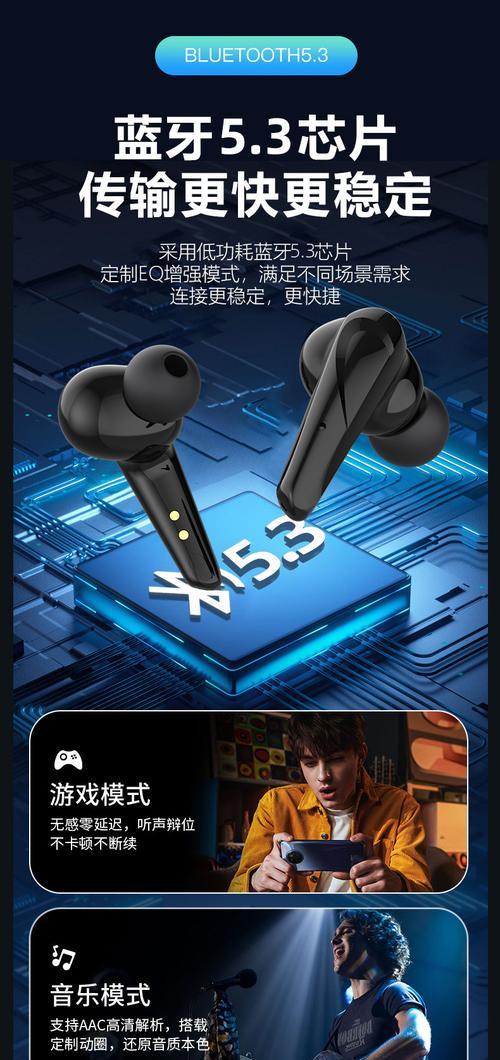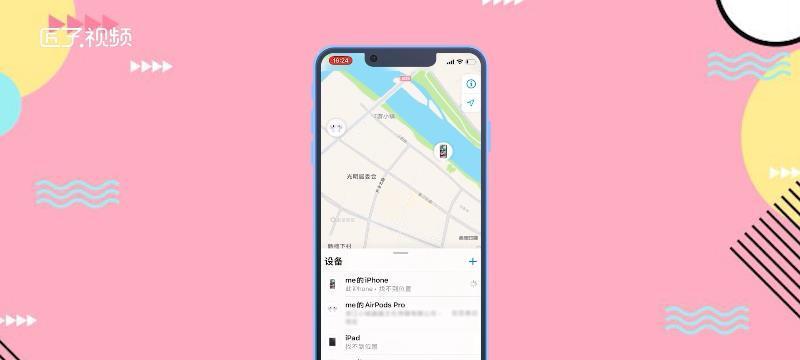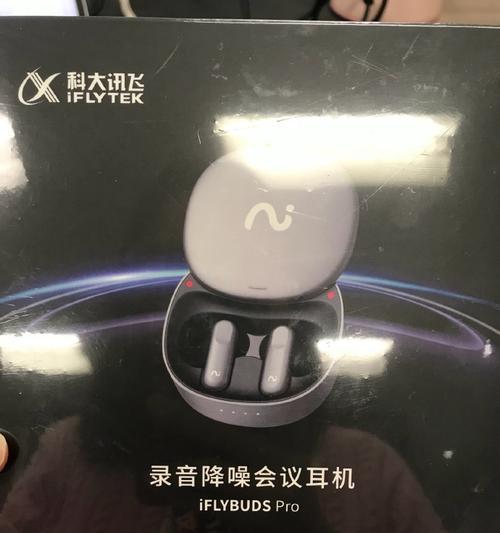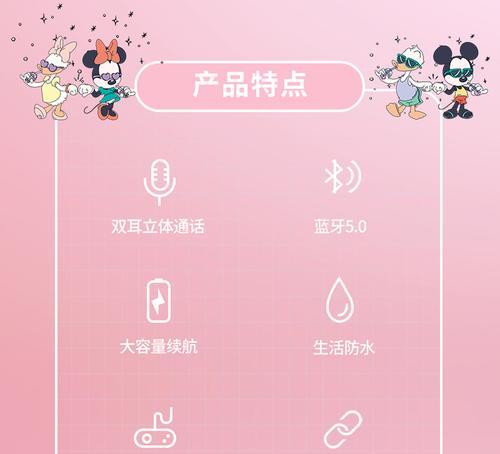联想小新通风使用蓝牙耳机的方法是什么?操作中遇到问题怎么办?
- 数码常识
- 2025-05-23
- 5
在这个智能设备日益普及的时代,联想小新系列笔记本已成为许多人的首选,其出色的性能与优雅的设计赢得了市场的广泛赞誉。然而,当我们在享受轻便的笔记本带来的便捷时,也会遇到如何将它与蓝牙耳机成功连接的问题。本文将为联想小新用户们提供一份详细的操作指南,帮助您轻松完成蓝牙耳机的配对连接,并在过程中遇到的问题提供解决方案。
1.准备工作与设备配对
准备工作:在开始配对之前,确保您的联想小新电脑的蓝牙功能已经开启。通常在电脑右侧或左侧会有一个物理开关,将其拨至开启状态即可。如果没有物理开关,您可以在系统设置中手动开启蓝牙。
设备配对步骤:
1.开启蓝牙耳机:按照您的耳机说明书指示,将耳机置于配对模式。
2.打开电脑的蓝牙设置:点击屏幕右下角的“通知区域”,找到“蓝牙”图标并点击它,或者直接进入“设置”->“设备”->“蓝牙及其他设备”,确保蓝牙已开启。
3.搜索设备并选择耳机:在电脑蓝牙设置界面中,点击“添加蓝牙或其他设备”,选择“蓝牙”搜索新设备,找到您的蓝牙耳机名称后点击选择进行配对。

2.连接与使用
连接:通常,一旦选中耳机名称,它将自动开始连接过程。如果需要输入配对码,通常默认的配对码为“0000”或“1234”,请参考您的蓝牙耳机说明书。
使用:连接成功后,您将能在电脑右下角的通知区域看到耳机的图标。现在,您可以打开您的音乐播放器、视频应用或进行视频会议,享受无拘无束的音频体验。

3.遇到问题怎么办?
问题1:蓝牙耳机无法被发现或连接。
解决方法:
确保耳机电池充足,并且已经打开到配对模式。
检查电脑的蓝牙是否正常工作,尝试将其他蓝牙设备连接到电脑上看看是否能够正常工作。
如果以上都正常,尝试重启电脑和蓝牙耳机。
检查电脑是否被距离过远或其他电子设备的干扰。
问题2:音频时断时续或有杂音。
解决方法:
确保您的联想小新电脑和蓝牙耳机的距离在有效连接范围内(一般为10米左右)。
检查是否有其他无线信号干扰,如有必要,关闭可能造成干扰的设备。
在电脑上更新蓝牙驱动程序,或者尝试在设备管理器中删除并重新安装蓝牙适配器驱动。
问题3:电脑显示“无法连接到蓝牙设备”。
解决方法:
确认蓝牙耳机的电量是否充足。
尝试将耳机与另一台设备连接,看是否能正常工作。
在电脑的“设备管理器”中禁用蓝牙适配器,然后重新启用。
重置电脑上的蓝牙设置,通过设置中的“重置此电脑”选项,选择“保留我的文件”进行重置。

4.额外提示与技巧
连接多个蓝牙设备:联想小新电脑支持同时连接多个蓝牙设备,您可以在蓝牙设置中选择要使用的设备。
设备间切换:当您想要切换正在使用的蓝牙设备时,只需要在“蓝牙及其他设备”列表中选择您想要切换到的设备即可。
5.结语
本文为使用联想小新电脑连接蓝牙耳机提供了详细的步骤介绍与常见问题解决方案。在连接和使用过程中,如果遇到任何问题,不妨回顾本文提供的指导和建议。希望这些信息能够帮助您更加顺利地享受无线音频带来的便捷与乐趣。通过以上步骤,相信您将能够在联想小新的帮助下,进一步提升您的工作和娱乐体验。
版权声明:本文内容由互联网用户自发贡献,该文观点仅代表作者本人。本站仅提供信息存储空间服务,不拥有所有权,不承担相关法律责任。如发现本站有涉嫌抄袭侵权/违法违规的内容, 请发送邮件至 3561739510@qq.com 举报,一经查实,本站将立刻删除。!
本文链接:https://www.yxbdsz.com/article-10808-1.html